أعلى 5 ISO Creator البرامج مع نوعية إنشاء ممتازة

يحتاج الجميع تقريبًا إلى منشئ ومحرّر ISO لأسباب متعددة. عندما تحصل على قرص لعبة وتريد مشاركته مع أفضل أصدقائك ، فقد تساعدك على استخراج صورة من القرص للتسليم عبر الإنترنت. إذا كنت ترغب في تخزين قرص تثبيت نظام التشغيل كملف رقمي ، فإن صورة ISO التي تم تصميمها بواسطة ISO تكون أفضل خيار. باختصار ، تعتبر صورة ISO طريقة شائعة لتخزين وتوزيع الأقراص. لإنشاء صورة ISO مثالية ، تحتاج إلى منشئ ISO جيد. لذلك ، قمنا بالتحري عن برامج إنشاء أقراص DVD الأكثر شيوعًا في السوق وقارنتها. في هذا المنشور ، سنقوم بمشاركة أهم منشئي أقراص DVD من 5 لنظامي التشغيل Windows و Mac استنادًا إلى التحقيق.
1. التوصية: Tipard DVD Creator
برنامج Tipard دي في دي الخالق هي أداة قرص متعددة الاستخدامات لديها القدرة على إنشاء صور القرص مع مقاطع الفيديو الشائعة. وتشمل ميزاته الرئيسية ما يلي:
- 1. دي في دي الخالق قادر على إنشاء ملفات الفيديو إلى ملفات صور ISO مع أعلى جودة ممكنة.
- 2. يوفر منشئ ISO هذا لنظامي التشغيل Windows و Mac قوالب متعددة للقائمة ، بما في ذلك الإطار ، والزر والنص.
- 3. يتميز ISO Maker بواجهة سهلة الاستخدام وميزات مصممة بشكل جيد. يمكنك العثور على ما تريده داخل هذا التطبيق بسهولة.
- 4. يمكن للتكنولوجيا المتقدمة المضمنة في DVD Maker توسيع إمكانات الأجهزة وتسريع سرعة إنشاء ISO.
كيفية إنشاء ISO مع Tipard DVD Creator
قم بتنزيل DVD Creator وتثبيته على الكمبيوتر الخاص بك وقم بإضافة الفيديو الذي ترغب في إنشاء ملف DVD ISO إلى محرك الأقراص الضوئية الخاص بك.
افتح قائمة "إضافة ملف" في الشريط العلوي واختر إضافة فيديو خيار لفتح مستكشف Windows. حدد الأفلام التي تريد تحويلها إلى ملف صورة DVD ISO ثم انقر فوق الزر "فتح" لاستيرادها إلى DVD Creator.
بعد استيراد الفيديو ، يمكنك تحديد فيلم والنقر على تحرير الفيديو القائمة للذهاب إلى نافذة التحرير. هنا يمكنك تحرير الفيلم كما يحلو لك. إذا كنت ترغب في إضافة مسارات صوتية أو ترجمات مصورة إلى الفيلم ، فستتوفر قائمة إضافة الصوت وإضافة قائمة عنوان فرعي على الشريط العلوي.
ثم انقر على تعديل أيقونة في اليمين قائمة DVD لوحة للانتقال إلى نافذة تعديل القائمة. اختر قالب القائمة المفضل لديك على الجانب الأيسر وقم بتخصيصه لقرص DVD الخاص بك. اضغط على زر حفظ لتأكيد الإعدادات والعودة إلى الواجهة الرئيسية.
اختيار محرك الأقراص الضوئية من الرحلات قائمة وإدخال اسم في تسمية وحدة التخزين حقل. أخيرًا ، اضغط على زر Burn لإكمال إنشاء الفيديو إلى ISO. انتظر لبضع دقائق ؛ يمكنك رفض قرص الفيلم بعد عملية الكتابة.
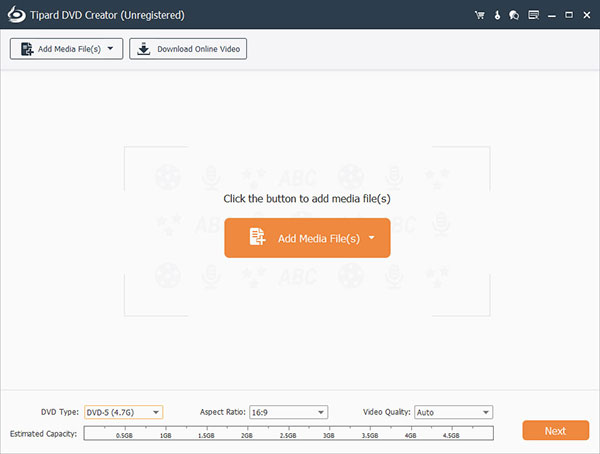
2. MagicISO Maker
MagicISO Maker ليس فقط أداة نسخ احتياطي للقرص ، ولكن أيضًا منشئ ISO مجاني. لديها نسختين ، نسخة مجانية مع ميزات محدودة ونسخة كاملة مدفوعة. تشمل الميزات العامة ما يلي:
- 1. قم بإنشاء ملفات صور من CD / DVD إلى محرك الأقراص الثابت المحلي.
- 2. قم بتحرير ملفات الصور المستخرجة من الأقراص على الكمبيوتر.
- 3. افتح صور ISO على أجهزة الكمبيوتر مباشرة.
- 4. قم بتحويل BIN أو ملفات أخرى لتنسيق الصور إلى ملفات ISO القياسية.
الايجابيات
- 1. يدعم منشئ ISO هذا معظم تنسيقات الأقراص ، مثل CD-R / RW و DVD - / + R / RW و DVD - / + R DL و قرص Blu-ray.
- 2. وهي قادرة على إنشاء مجموعة متنوعة من ملفات تنسيق الصور.
سلبيات
- 1. خدمة العملاء ودعم المستخدمين ضعيفة.
- 2. حدود الإصدار المجاني إلى 300 ميغابايت.
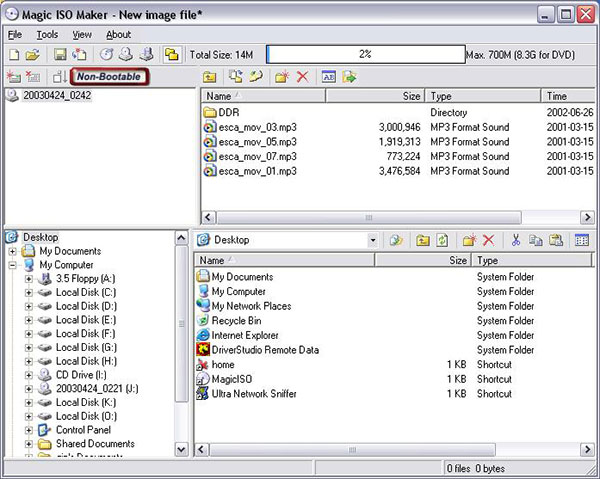
3. ورشة ISO
ورشة عمل ISO هو برنامج إنشاء ISO تنوعا. كما يقدم هذا البرنامج نسخة مجانية وإصدارا للمحترفين المدفوعة. للاستخدام الشخصي ، يمكن أن تلبي النسخة المجانية مطالبك الأساسية حول صنع ISO. وتشمل ميزاته الأساسية ما يلي:
- 1. إنشاء صور ISO من أقراص أو ملفات رقمية.
- 2. دعم لإنشاء تنسيقات الصور ISO و BIN أو تحويل تنسيقات الصور الأخرى إلى ISO و BIN.
- 3. افتح ملفات ISO واستعرضها أو استخرج الملفات من صور ISO مباشرةً.
- 4. اكتب صور ISO على قرص DVD أو قرص Blu-ray أو قم بعمل قرص قابل للتمهيد مع ملف صورة ISO.
الايجابيات
- 1. النسخة المجانية آمنة للاستخدام دون ادواري أو برامج التجسس.
- 2. ويستخدم مورد وحدة المعالجة المركزية منخفضة.
- 3. يتوافق منشئ ISO هذا مع مجموعة أوسع من تنسيقات الأقراص ، بما في ذلك CD-R / RW و DVD-R / RW و DVD + R / RW وأقراص Blu-ray.
سلبيات
- 1. لا يدعم تحويل UIF إلى ISO.
- 2. فرض تثبيت شريط أدوات AVG.
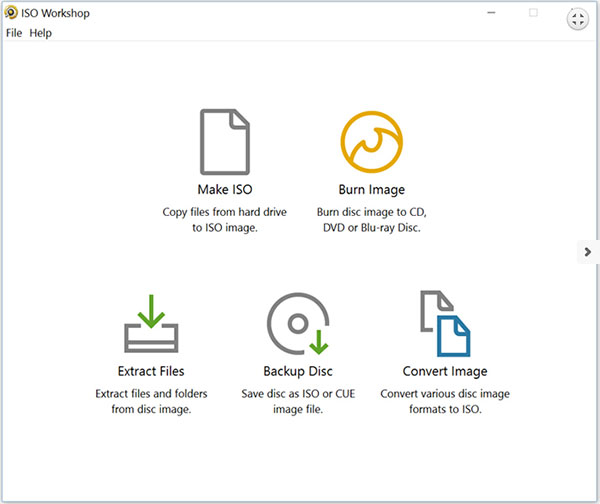
4. ImTOO ISO Maker
ImTOO ISO Maker هي أداة بسيطة لتصميم الآيزو تسمح للمستخدمين بإنشاء صور ISO من مجموعة متنوعة من الأقراص والنسخ الاحتياطي على القرص الصلب. وتشمل ميزاته الأساسية ما يلي:
- 1. يمكنه تحويل كل من أقراص البيانات وأقراص الفيديو إلى ملفات صور ISO.
- 2. يمكن لمصنع ISO هذا الخروج ، وإيقاف وضع السبات أو الاستعداد تلقائيًا بعد إنشاء ISO.
- 3. يمكنك التحقق من معلومات التحويل وإنشاء سجل حسب رغبتك.
- 4. وهو يدعم لغات متعددة.
الايجابيات
- 1. الواجهة سهلة الاستخدام وسهلة للتنقل.
- 2. ISO سرعة إنشاء عالية إلى حد ما.
- 3. سير العمل لاستخراج صورة ISO من قرص بسيط.
سلبيات
- 1. منشئ ISO متوافق مع Windows فقط.
- 2. ويفتقر إلى بعض الميزات الضرورية ، مثل معاينة القرص والخيارات المخصصة الأخرى.
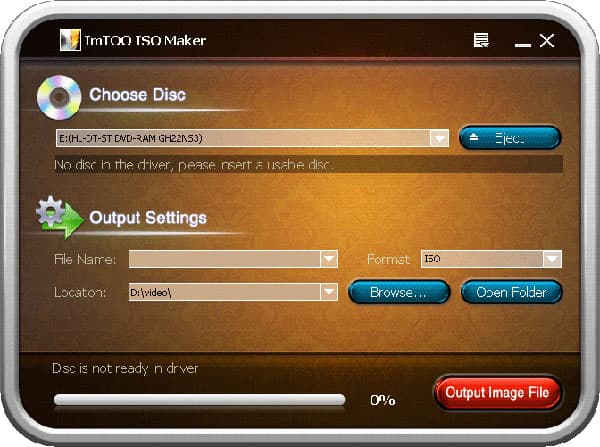
5. فائدة القرص
أداة القرص هو أداة مساعدة للنظام على نظام التشغيل Mac OS X. ليس فقط منشئ ISO للأجهزة التي تعمل بنظام التشغيل Mac ، بل هو أيضًا أداة تثبيت ISO. تشمل ميزاته المتعلقة بصور ISO:
- 1. استخراج صور ISO من جميع الأقراص المدعومة من Apple.
- 2. تركيب وإلغاء تحميل ملفات صور ISO بدون تطبيقات أخرى.
- 3. حرق صور ISO إلى مجموعة متنوعة من الأقراص.
- 4. قم بإنشاء أقراص قابلة للتمهيد مع صور ISO.
الايجابيات
- 1. تعتبر Disk Utility أداة مساعدة مسبقة التثبيت ويمكن لجميع مستخدمي Mac استخدامها مجانًا.
- 2. جودة الانتاج جيدة.
سلبيات
- 1. لديها فقط ميزات محدودة وخيارات مخصصة.
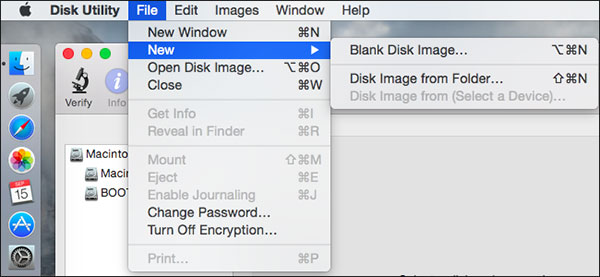
أسئلة متكررة حول ISO Creator
ما هو ISO؟
ISO هو تنسيق ملف يمثل قرصًا ضوئيًا بالكامل. يمكن نسخ جميع المحتويات والبيانات الموجودة على القرص في الملف بدقة. هو ازدواجية للبيانات الموجودة على القرص على كل قطاع دون ضغط. ستنظم البيانات المنسوخة داخل ملف الصورة بناءً على نظام الملفات الموجود على القرص البصري.
كيف يتم تحويل ISO إلى MP4؟
إلى تحويل ISO إلى MP4، تحتاج إلى Tipard Video Converter Ultimate. احصل على محول ISO إلى MP4 على جهاز الكمبيوتر الخاص بك. قم بتشغيله وانقر فوق إضافة ملف لإضافة ملفات ISO. انقر فوق أيقونة التنسيق على اليمين واختر MP4 كتنسيق الهدف. بعد أن تكون جميع الإعدادات صحيحة ، انقر فوق تحويل الكل لبدء تحويل ملفات ISO.
كيفية تحويل DVD إلى ملفات ISO؟
قم بتنزيل وتثبيت Tipard DVD Cloner على جهاز الكمبيوتر. أطلقها. من قائمة Source (المصدر) ، اختر قرص DVD الذي تريد نسخه في المجلد المنبثق. حدد الهدف من قائمة Target واختر حجم DVD الهدف من Target Size. حدد وضع النسخ على الواجهة الرئيسية. انقر فوق الزر التالي للدخول إلى نافذة الخيارات. بعد تعيين جميع الخيارات ، يمكنك النقر فوق الزر ابدأ للبدء إنشاء ISO من DVD.
وفي الختام
تمثل صورة ISO طريقة جيدة لعمل نسخ احتياطية من الأقراص. عند استخراج صورة ISO من القرص ، فإنك تحتاج إلى منشئ ISO ممتاز. لقد شاركنا كبار منشئي ومواصفات 5 ISO في هذه المشاركة. انهم جميعا لديهم بعض المزايا. ImTOO ISO Maker هو أداة بسيطة وأكثر ملاءمة للمبتدئين. صانع MagicISO ليس فقط منشئ ISO ، ولكن أيضًا متصفح ISO. تعتبر ورشة ISO واحدة متعددة الاستخدامات تدعم قرص Blu-ray. Disk Utility هي أداة مساعدة للنظام في نظام التشغيل Mac OS X لديها القدرة على إنشاء صورة ISO وتصويرها. إذا كنت في حاجة إلى منشئ ISO ذكي ، فيجب عليك تجربة Tipard DVD Cloner.







